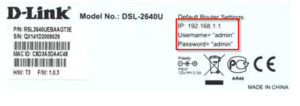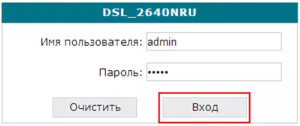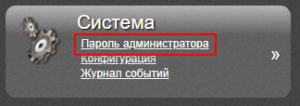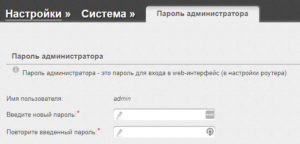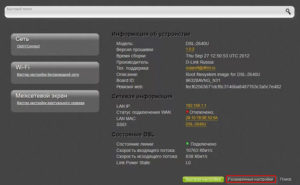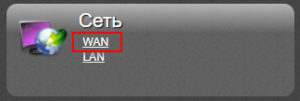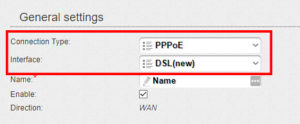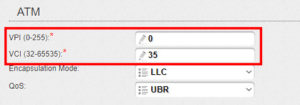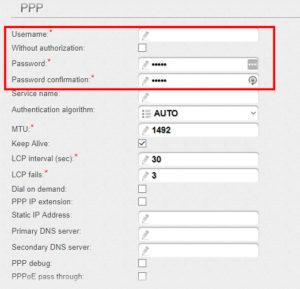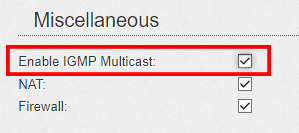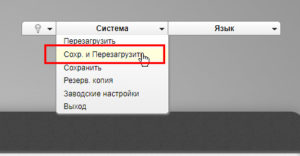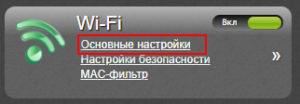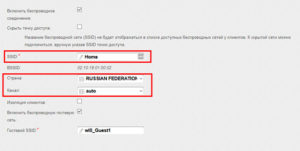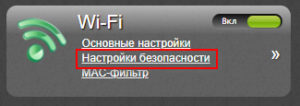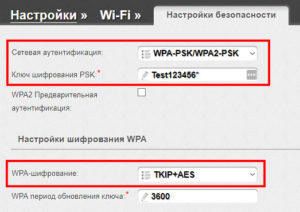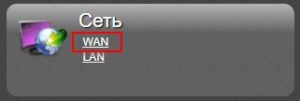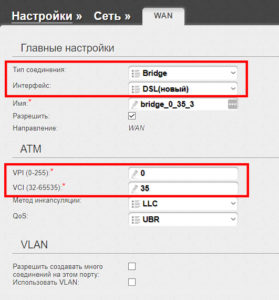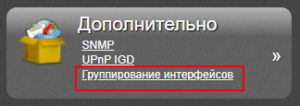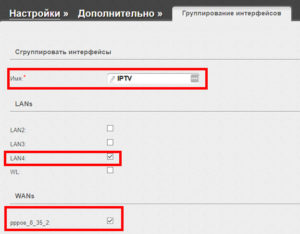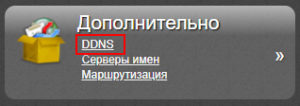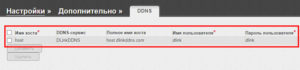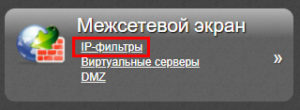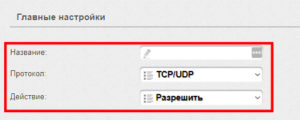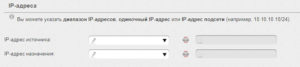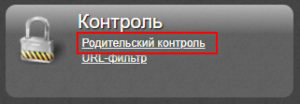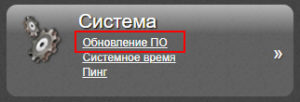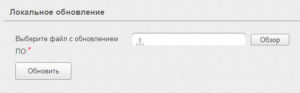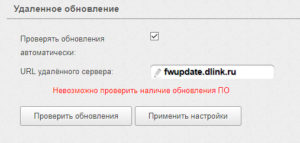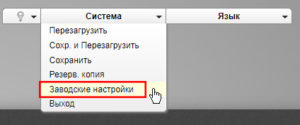- Не работает модем dsl 2640u
- Не работает модем dsl 2640u
- Не работает модем dsl 2640u
- Подключение и настройка DSL-маршрутизатора 2640U
- Обзор модели
- Внешний вид
- Подключение и подготовка к работе
- Настройки
- Автоматическая настройка
- Подключение к интернету вручную на примере некоторых провайдеров
- «Дом.ру»
- «Ростелеком»
- «Билайн»
- NetByNet
- Беспроводная сеть
- Настройка в режиме повторителя (репитера), усилителя, адаптера или точки доступа
- Динамический DNS
- Настройки безопасности (антивирус, файервол)
- Родительский контроль
- Настройка принтера
- Возможные неисправности и способы их устранения
- Обновление прошивки
- Через веб-интерфейс
- Через мобильное приложение
- Сброс настроек роутера на заводские
- Вывод
- Плюсы
- Минусы
- Отзывы
Не работает модем dsl 2640u
Ввиду недавно подаренного мне Русланом глючного 2640U, виденных и оживленных мною ранее и сегодня таких модемов, попробуюо простых неисправностях и их решении.
1. Блок питания. Самая частая причина неисправности на самом деле в блоке питания. Он (во всяком случае, первые партии) получился либо неудачным, либо немного не рассчитанным.
Если модем начал часто перезагружаться или при включении питание горит красным и раз в 3-4 секунды мигает status — не хватает мощности питания. Если в хозяйстве есть заведомо рабочие блоки питания на 12, а лучше на 15-16 вольт, проверьте полярность разьема (плюс в центре) и воткните в модем. Завелся — хорошо, больше такая проблема повториться не должна. С 12-вольтовым, не способным выдать 1,2-1,5 ампера модем, скорее всего, будет работать нестабильно.
Если запасного нет и чешутся руки, разберите родной блок питания. Нормально он не разбирается, склеен — расковыряйте шов отверткой и осторожно подденьте. Если сразу чувствуется вонь электролита — вы на верном пути. В блоке питания находятся два крупных конденсатора, один, на 400 вольт // 22мф, боком между трансформаторами, один — ближе к кабелю, на 330мф 25 вольт. Он, скорее всего, лопнул или вздулся — заменить на аналогичный, а лучше с характеристиками немного большими — например, на 470мф/36 вольт. Заработало — хорошо.
Также неплохой вариант (сам пользуюсь) — запитаться с блока питания компьютера, если уверены в его мощности (450 ваттный БП лишний ампер и не заметит). Отрежьте провод от старого блока питания и соедините его с проводами колодки molex. Ее можно отрезать от вентилятора или sata-переходника. Обычно провод с белой маркой — минус, без — плюс (но лучше заранее проверить тестером, в центре штеккера — плюс). Соединяем провод с маркой с черным, без марки — с желтым. Скрутить, пропаять, заизолировать. Можно под это дело приспособить отдельный блок питания AT. Обязательно уверьтесь в правильной полярности соединения! Мощный блок питания спалит входные элементы модема, если перепутать плюс с минусом.
2. Если модем вообще не работает, не горит ни одна лампочка, а блок питания в порядке и есть опыт пайки — разбираем модем (под задними резиновыми ножками два шурупа), смотрим. Вздулись конденсаторы — заменить. Посмотрите на детали в районе штеккера питания — около его бокового разьема есть кристалл-диод (или варистор, хз), если он черный или потрескался — отпаять или отковырять, заменить перемычкой. Перемычку можно впаять, например, между боковой ножкой разьема питания и минусом самого большого конденсатора на плате (или любой ножкой, подключенной к земле).
Если пробой диода был вызван скачком напряжения питания или питанием, поданым в неправильной полярности — модем оживет. Если нет (замыкание где-то внутри модема), а вы впаяли перемычку — то при включении питания, скорее всего, сгорит что-то еще — в этом случае модем сразу на свалку. Я вас предупредил, на свой страх и риск — внутрь модема лезть только в случае, если больше с ним уже ничего не поделать.
3. Питание в порядке, но модем не стартует (горит только питание) или ведет себя странно, не помогает прошивка через веб-интерфейс или веб-интерфейс вообще недоступен — отсоединить кабели LAN, зажать ресет, пока не загорится status, подержать еще 3 секунды и отпустить. Подключить LAN, зайти на http://192.168.1.1 — модем должен просить прошивку. Скачать с http://ftp.dlink.ru/pub/ADSL/DSL-2640U/Firmware/ factory firmware и попробовать подсунуть ее. Помогло — хорошо.
Если зажимание ресета не помогает и модем не отвечает даже на пинг, то читать http://pudeev.livejournal.com/33915.html?thread=122747, паять кабель JTAG, искать компьютер с LPT-портом, компилить утилиту и далее, далее.
Повторюсь — поступать по содержимому данного поста — для любителей ковыряться, на свой страх и риск, можно в итоге получить полный brick. Если модем на гарантии (что уже маловероятно, 2 года как не производится) — поменять. Если не на гарантии — отнести в СЦ D-link.
Источник
Не работает модем dsl 2640u
ADSL-порт и 4-портовый коммутатор
Маршрутизатор оснащен ADSL-портом для подключения к ADSL-линии. Встроенный 4-портовый коммутатор маршрутизатора позволяет подключать компьютеры, оснащенные Ethernet-адаптерами, игровые консоли и другие устройства к Вашей сети. Кроме того, любой Ethernet-порт устройства можно использовать для подключения к выделенной Ethernet-линии.
Безопасность
Универсальный беспроводной маршрутизатор DSL-2640U/NRU оснащен встроенным межсетевым экраном. Расширенные функции безопасности позволяют минимизировать последствия действий хакеров и предотвращают вторжения в Вашу сеть и доступ к нежелательным сайтам для пользователей Вашей локальной сети.
Беспроводной интерфейс
Используя универсальный беспроводной маршрутизатор DSL-2640U/NRU, Вы сможете быстро организовать беспроводную сеть дома и в офисе, что позволит Вашим сотрудникам или членам Вашей семьи подключаться к беспроводной сети практически в любой точке (в зоне действия беспроводной сети). Маршрутизатор может выполнять функции базовой станции для подключения к беспроводной сети устройств, работающих по стандартам 802.11b, 802.11g и 802.11n*.
Устройство поддерживает несколько стандартов безопасности (WEP, WPA/WPA2), фильтрацию подключаемых устройств по MAC-адресу, а также позволяет использовать технологию WPS.
Настройка и управление
Для управления и настройки универсального беспроводного маршрутизатора DSL-2640U/NRU используется простой и удобный встроенный web-интерфейс (доступен на нескольких языках).
Характеристики:
Интерфейсы
• ADSL: 1 порт с разъемом RJ-11
• LAN: 4 порта 10/100BASE-TX Ethernet с разъемом RJ-45 с автоматическим определением полярности MDI/MDIX
• WLAN: встроенный беспроводной интерфейс стандарта 802.11b, g и n draft
Беспроводная сеть
• Стандарт IEEE 802.11n, совместимость с устройствами стандарта IEEE 802.11b/g
• поддержка гостевой беспроводной сети
• WEP-шифрование,
• Технология шифрования WPA/WPA2 с механизмами TKIP, AES и TKIP+AES
• Доступ к беспроводной сети на основе MAC-адреса
• Методы PIN и PBC функции WPS
• Расширенные настройки
Стандарты ADSL
• ADSL: multi-mode, ANSI T1.413 Issue 2, ITU-T G.992.1 (G.dmt) Annex A, ITU-T G.992.2 (G.lite) Annex A, ITU-T G.994.1 (G.hs)
• ADSL2: ITU-T G.992.3 (G.dmt.bis) Annex A/L/M, ITU-T G.992.4 (G.lite.bis) Annex A
• ADSL2+: ITU-T G.992.5 Annex A/L/M
Типы WAN-соединения
ADSL:
• PPPoA
• PPPoE
• IPoE
• IPoA
• Bridge
Ethernet:
• Static IP
• DHCP
• PPPoE
Протоколы ATM/PPP
• Инкапсуляция Ethernet в режимах моста и маршрутизатора
• Мультиплексирование на основе VC/LLC
• ATM Forum UNI3.1/4.0 PVC (до 8 PVC)
• Уровень адаптации ATM типа 5 (AAL5)
• Принципы и функции OAM ITU-T I.610, включая F4/F5 loopback
• ATM QoS
• PPP over ATM (RFC 2364)
• PPP over Ethernet (PPPoE)
• Поддержка функции Keep-alive для PPP-протоколов
Сетевые протоколы и функции
• Статическая IP-маршрутизация
• Механизм NAT
• DHCP-сервер/клиент/relay
• DNS relay
• Dynamic DNS (DDNS)
• UPnP
• Поддержка VLAN
• IGMP proxy
Межсетевой экран и управление доступом
• Межсетевой экран NAT
• Контроль состояния соединений (SPI)
• Фильтрация по MAC-адресам с учетом времени суток и дней недели
• URL-фильтр
• Фильтрация пакетов (IP/ICMP/TCP/UDP)
• Виртуальные серверы
• Предотвращение DoS-атак
• Система обнаружения вторжений и регистрация событий
• Технология обеспечения защиты DMZ
• Поддержка функции Port Triggering
QoS
• группирование интерфейсов
• 3 очереди приоритетов
Настройка и управление
• Web-интерфейс настройки и управления на нескольких языках
• Обновление внутреннего программного обеспечения маршрутизатора через web-интерфейс
• Сохранение и загрузка конфигурации
• Поддержка удаленного журналирования
• SNMP-агент
• Автоматическая синхронизация системного времени с NTP-сервером
Физические параметры
Питание
• Внешний адаптер питания
• Переключатель питания ON/OFF
• Переключатель беспроводного соединения ON/OFF
• Кнопка Reset для возврата к заводским установкам по умолчанию
• Кнопка WPS
*Максимальная скорость беспроводного соединения ограничена чипсетом до 65 Мбит/c
В теме нет куратора. По вопросам наполнения шапки обращайтесь к модераторам раздела через кнопку 
Сообщение отредактировал ctich — 14.05.17, 13:36
Источник
Не работает модем dsl 2640u
ADSL-порт и 4-портовый коммутатор
Маршрутизатор оснащен ADSL-портом для подключения к ADSL-линии. Встроенный 4-портовый коммутатор маршрутизатора позволяет подключать компьютеры, оснащенные Ethernet-адаптерами, игровые консоли и другие устройства к Вашей сети. Кроме того, любой Ethernet-порт устройства можно использовать для подключения к выделенной Ethernet-линии.
Безопасность
Универсальный беспроводной маршрутизатор DSL-2640U/NRU оснащен встроенным межсетевым экраном. Расширенные функции безопасности позволяют минимизировать последствия действий хакеров и предотвращают вторжения в Вашу сеть и доступ к нежелательным сайтам для пользователей Вашей локальной сети.
Беспроводной интерфейс
Используя универсальный беспроводной маршрутизатор DSL-2640U/NRU, Вы сможете быстро организовать беспроводную сеть дома и в офисе, что позволит Вашим сотрудникам или членам Вашей семьи подключаться к беспроводной сети практически в любой точке (в зоне действия беспроводной сети). Маршрутизатор может выполнять функции базовой станции для подключения к беспроводной сети устройств, работающих по стандартам 802.11b, 802.11g и 802.11n*.
Устройство поддерживает несколько стандартов безопасности (WEP, WPA/WPA2), фильтрацию подключаемых устройств по MAC-адресу, а также позволяет использовать технологию WPS.
Настройка и управление
Для управления и настройки универсального беспроводного маршрутизатора DSL-2640U/NRU используется простой и удобный встроенный web-интерфейс (доступен на нескольких языках).
Характеристики:
Интерфейсы
• ADSL: 1 порт с разъемом RJ-11
• LAN: 4 порта 10/100BASE-TX Ethernet с разъемом RJ-45 с автоматическим определением полярности MDI/MDIX
• WLAN: встроенный беспроводной интерфейс стандарта 802.11b, g и n draft
Беспроводная сеть
• Стандарт IEEE 802.11n, совместимость с устройствами стандарта IEEE 802.11b/g
• поддержка гостевой беспроводной сети
• WEP-шифрование,
• Технология шифрования WPA/WPA2 с механизмами TKIP, AES и TKIP+AES
• Доступ к беспроводной сети на основе MAC-адреса
• Методы PIN и PBC функции WPS
• Расширенные настройки
Стандарты ADSL
• ADSL: multi-mode, ANSI T1.413 Issue 2, ITU-T G.992.1 (G.dmt) Annex A, ITU-T G.992.2 (G.lite) Annex A, ITU-T G.994.1 (G.hs)
• ADSL2: ITU-T G.992.3 (G.dmt.bis) Annex A/L/M, ITU-T G.992.4 (G.lite.bis) Annex A
• ADSL2+: ITU-T G.992.5 Annex A/L/M
Типы WAN-соединения
ADSL:
• PPPoA
• PPPoE
• IPoE
• IPoA
• Bridge
Ethernet:
• Static IP
• DHCP
• PPPoE
Протоколы ATM/PPP
• Инкапсуляция Ethernet в режимах моста и маршрутизатора
• Мультиплексирование на основе VC/LLC
• ATM Forum UNI3.1/4.0 PVC (до 8 PVC)
• Уровень адаптации ATM типа 5 (AAL5)
• Принципы и функции OAM ITU-T I.610, включая F4/F5 loopback
• ATM QoS
• PPP over ATM (RFC 2364)
• PPP over Ethernet (PPPoE)
• Поддержка функции Keep-alive для PPP-протоколов
Сетевые протоколы и функции
• Статическая IP-маршрутизация
• Механизм NAT
• DHCP-сервер/клиент/relay
• DNS relay
• Dynamic DNS (DDNS)
• UPnP
• Поддержка VLAN
• IGMP proxy
Межсетевой экран и управление доступом
• Межсетевой экран NAT
• Контроль состояния соединений (SPI)
• Фильтрация по MAC-адресам с учетом времени суток и дней недели
• URL-фильтр
• Фильтрация пакетов (IP/ICMP/TCP/UDP)
• Виртуальные серверы
• Предотвращение DoS-атак
• Система обнаружения вторжений и регистрация событий
• Технология обеспечения защиты DMZ
• Поддержка функции Port Triggering
QoS
• группирование интерфейсов
• 3 очереди приоритетов
Настройка и управление
• Web-интерфейс настройки и управления на нескольких языках
• Обновление внутреннего программного обеспечения маршрутизатора через web-интерфейс
• Сохранение и загрузка конфигурации
• Поддержка удаленного журналирования
• SNMP-агент
• Автоматическая синхронизация системного времени с NTP-сервером
Физические параметры
Питание
• Внешний адаптер питания
• Переключатель питания ON/OFF
• Переключатель беспроводного соединения ON/OFF
• Кнопка Reset для возврата к заводским установкам по умолчанию
• Кнопка WPS
*Максимальная скорость беспроводного соединения ограничена чипсетом до 65 Мбит/c
В теме нет куратора. По вопросам наполнения шапки обращайтесь к модераторам раздела через кнопку 
Сообщение отредактировал ctich — 14.05.17, 13:36
Источник
Подключение и настройка DSL-маршрутизатора 2640U

Обзор модели
Маршрутизатор 2640U используется только для подключения по технологии ADSL.
Для приобретения доступно четыре вариации данной модели. Внешне они неотличимы, разница заключается только в вариантах аппаратных ревизий. Метод подключения по DSL уже устаревший, но все еще актуальный для отдаленных поселков.
Также у него есть функция подключения беспроводной сети. То есть, его используют как wi-fi-устройство. Характеристики dsl-роутера d-link 2640u идентичны другим моделям из xDSL-сегмента.
Интерфейс маршрутизатора 2640U не содержит USB-разъемов, а значит, нет возможности подключить к нему 3G/4G-модем или выполнить прошивку через «флешку». Также он не поддерживает создание VPN-сервера, использование в качестве торрент- или DLNA-серверов. Нет возможности произвести индивидуальную конфигурацию или поменять назначение кнопок на оборудовании.
Внешний вид

Дизайн такой же, как и у большинства маршрутизаторов от производителя.
В комплекте к dsl-оборудованию идут все необходимые кабели для инсталляции сетевого устройства. Основная документация и помощник по конфигурированию находятся на диске, включенном в комплект поставки.
Подключение и подготовка к работе

Настройки
Конфигурация сетевого устройства выполняется двумя способами. Использование мастера инсталляции с диска либо через браузер в меню роутера. Рассмотрим каждый из вариантов подробнее.
Автоматическая настройка
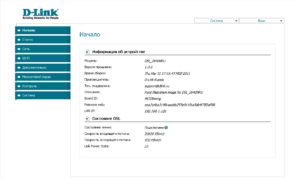
На следующем шаге потребуется указать логин и пароль, предоставляемые провайдером при заключении договора.
После этого маршрутизатор в автоматическом режиме выполнит необходимые действия.
Подключение к интернету вручную на примере некоторых провайдеров
В случае если первый вариант не помог, или пользователь предпочитает самостоятельно выполнять конфигурирование, необходимо выполнить вход на 2640U через браузер.
- Для этого нужно узнать его IP-адрес, расположенный на нижней стороне устройства:
- Ввести в браузере 192.168.1.1 и в открывшемся окне авторизации — учетные данные: admin-admin:
- Нажать кнопку «Вход». Пользователь попадает в главное меню конфигурации сетевого устройства.
- Рекомендуется сразу сменить пароль на роутере d-link 2640u в меню «Система», разделе «Пароль администратора»:
- Код придумать исходя из следующих правил: минимум восемь символов, обязательны к использованию латинские буквы, спецсимволы, цифры. Не стоит применять личные данные, например, фамилию или имя, даты рождения, другие известные факты:
- Ввести новый пароль, а дальше подтвердить его.
- Нажать «Применить». Потребуется «перезайти» на dsl-устройство, чтобы изменения вступили в силу.
Теперь рассмотрим, как настроить роутер dsl d-link 2640u в зависимости от выбранного провайдера.
«Дом.ру»
Официально «Дом.ру» не поддерживает dsl-роутеры, так как они используют устаревшую технологию подключения к интернету. Но применяется следующая инструкция.
- Предварительно необходимо изменить режим конфигурирования на расширенный, щелкнув по нему левой кнопкой мыши:
- Зайти во вкладку WAN, находящуюся в меню «Сеть»:
- Далее нажать Add и перейти к конфигурированию. Раздел «Общие настройки» (General Settings):
Тип соединения (Connection Type) выставить на PPPoE. Интерфейс (Interface), или порт подключения, DSL (New). Имя (Name) – ввести любое значение. Это просто наименование создаваемого dsl-соединения.
Значение полей VPI и VCI, отвечающих за соединение по линии dsl, необходимо узнать у провайдера. Они индивидуальны в зависимости от региона проживания и порта на оборудовании поставщика услуг. Остальные поля оставить без изменений.
В поля «Имя пользователя» (Username) и «Пароль» (Password) ввести данные, предоставленные провайдером для услуги dsl-подключения. Остальные параметры — без изменений.
Раздел «Разное» (Miscellaneous):
Для использования функции IPTV необходимо выставить галочку в чекбоксе «Включить IGMP» (Enable IGMP Multicast).
Нажать кнопку «Применить». В верхнем меню выбрать «Система» (System), пункт «Сохранить и перезагрузить» (Save and Reboot):
На этом первичная конфигурация интернета на d-link 2640u закончена.
«Ростелеком»
Поставщик услуг официально поддерживает данную модель. Настройка роутера dsl d-link 2640u провайдера «Ростелеком» идентична вышеуказанному способу. Это объясняется тем, что оба провайдера используют одинаковую процедуру настройки интернета.
«Билайн»
Для dsl-маршрутизатора wi fi d-link 2640u подключение к интернету через поставщика «Билайн» невозможно, так как он напрямую не способен поддерживать подключение через VPN-серверы провайдера.
Чтобы его использовать, необходимо приобрести второе сетевое устройство, способное поддерживать данную функцию. Также рекомендуется сразу выбирать модель, через которую возможно настроить оптику для dsl беспроводного домашнего роутера d link 2640u.
NetByNet
Adsl wifi-роутер d-link 2640u не поддерживается компанией NetByNet как маршрутизатор для предоставления доступа к «мировой паутине». Прежде чем конфигурировать по инструкции роутер dsl d-link 2640u, рекомендуется предварительно обратиться к провайдеру за консультацией. Это связано с тем, что NetByNet обязательно использует идентификацию по MAC-адресу сетевого оборудования.
Беспроводная сеть
- Для конфигурирования «вай фай» на роутере d-link 2640u необходимо найти раздел «Основные настройки» меню Wi-Fi. Стоит обратить внимание, что ползунок стоит в режиме «Вкл».
- Далее заполнить следующие поля:
SSID: придумать имя сети wi-fi. Страна: указать государство нахождения пользователя. Канал: оставить режим Auto.
Включение функции «Скрыть точку доступа» означает, что подключение невидимо при попытке найти его в общем поиске. Для подключения к wi-fi-сети на устройстве надо будет вручную вводить наименование точки доступа, указывать пароль к ней.
Остальные параметры оставить без корректировки. Нажать кнопку «Применить» для сохранения изменений.
- Затем ставим пароль на wifi d-link 2640u. Для этого открыть вкладку «Настройки безопасности» меню Wi-Fi:
- Выставить следующие параметры:
Сетевая аутентификация – это алгоритм шифрования, используемый для защиты беспроводного подключения. Рекомендуется выставлять значение WPA-PSK/WPA2-PSK. Это последние стандарты, не поддающиеся взлому. В поле «Ключ шифрования» придумать пароль на доступ к Wi-Fi. Правила по его созданию указаны выше, когда описывался процесс смены пароля к сетевому устройству 2640u. «WPA-шифрование»: установить TKIP+AES для надежной защиты точки доступа. Остальные поля оставить без изменений.
- Нажать кнопку «Применить», чтобы сохранить конфигурацию. Далее потребуется перезагрузить dsl-роутер для применения всех внесенных изменений.
Вышеуказанный способ сможет запаролить «вай-фай» на роутер 2640u без особых сложностей для пользователя.
Настройка в режиме повторителя (репитера), усилителя, адаптера или точки доступа
Маршрутизатор 2640U настраивается в разных режимах: режиме моста, точке доступа, репитере или усилителе сигнала «вай-фай». Об этом будет рассказано в отдельных инструкциях по настройке данных вариантов.
Для настройки IPTV на dsl-роутере необходимо выставить при конфигурации соединения с интернетом параметр «Включить IGMP». Об этом упоминалось в разделе статьи, информирующей о настройке dsl-соединения через провайдера «Дом.ру».
Затем следует подключить TV-приставку сетевым кабелем к dsl-роутеру, выполнить следующие действия в меню конфигурирования:
- Открыть раздел «WAN», меню «Сеть»:
- Настроить маршрутизатор 2640u в режим моста. Нажать «Добавить», выбрать Bridge. Поле «Интерфейс» должно иметь значение «DSL(новый)».
- Поля VPI, VCI заполняются на основе информации от провайдера. Они зависят от региона инсталляции оборудования и компании-поставщика услуг. Остальные параметры оставить без изменений, нажать «Сохранить»:
- Теперь необходимо провести группировку сетевых интерфейсов. Для этого надо зайти в меню «Дополнительно», раздел «Группирование интерфейсов»:
- Нажать «Добавить группу», указать следующие параметры:
Имя: придумать любое имя для подключения. В разделе LANs отметить галочкой разъем, к которому подключена ТВ-приставка. В разделе WANs — режим bridge, созданный ранее. Нажать «Применить».
Требуется перезагрузить dsl-оборудование для сохранения конфигурации.
Динамический DNS
Сетевое устройство 2640u поддерживает возможность настройки динамического DNS-сервера.
- Для этого необходимо в меню «Дополнительно» щелкнуть на стрелку слева, а затем выбрать пункт «DDNS»:
- Нажать кнопку «Добавить» и указать следующие параметры: Имя хоста: придумать любое название. DNS-сервис: выбрать сайт, оказывающий данную услугу. Имя хоста оставить без изменений.
- В полях «Имя пользователя» и «Пароль» указать учетные данные, выданные пользователю при регистрации на ресурсе c DDNS.
По умолчанию, dsl wi-fi-роутер модели 2640U предлагает использовать адрес DDNS от производителя. Пользователь сам определяет наиболее удобный для него сервис.
Настройки безопасности (антивирус, файервол)
- Конфигурация файервола производится на оборудовании через меню «Межсетевой экран»:
- Необходимо выбрать раздел «IP-фильтры», после — кнопку «Добавить». В разделе «Главные настройки» придумать имя правилу: поле «Название». Следующим этапом необходимо указать протокол, выбрать действие: разрешить или запретить соединение по данному протоколу.
- Раздел «IP-адреса» предназначен для указания диапазона с целью разрешения или блокировки:
- Опция «Порты» указывает точное значение порта, по которому блокируется IP-адрес:
Затем следует нажать «Применить», а потом перезагрузить dsl-маршрутизатор, чтобы изменения сохранились.
Родительский контроль
Для включения функции «Родительский контроль» необходимо зайти в меню «Контроль», выбрать соответствующую опцию. Далее нажать кнопку «Добавить»:
Необходимо указать следующие параметры. «Название»: придумать имя сервису. «Дни выполнения»: проставить галочки в чекбоксах на дни, по которым это правило будет действовать. Следующие два раздела отвечают за временной интервал с точностью до минуты, заполнить их. «MAC-адрес»: указать физический адрес оборудования, для которого это правило будет применяться. Нажать «Применить». Для использования параметров оборудование лучше всего перезагрузить.
Настройка принтера
К dsl-модему нельзя напрямую подключить принтер. Есть возможность использовать данное оборудование только для подсоединения к принтеру через локальную сеть.
Возможные неисправности и способы их устранения
Если у dsl-маршрутизатора появились проблемы, первым делом стоит попробовать перезагрузить устройство. Другой вариант – сбросить настройки на заводские. Как это сделать, описано ниже.
Также стоит помнить, что кабели тоже могут быть повреждены. Стоит внимательно проверить все коммутации на оборудовании и устройствах, подключенных к нему. Иногда возникают ситуации, когда проблема находится на стороне поставщика услуг интернета. Тогда стоит позвонить в службу техподдержки, получить консультацию специалистов.
Если dsl-маршрутизатор по-прежнему не работает, рекомендуется обратиться в сервисный центр. Мастера диагностируют проблему, помогут ее решить.
Обновление прошивки
Оборудование со временем устаревает. Для того чтобы оно могло дольше прослужить, его периодически «прошивают». Производитель выкладывает свежие обновления на официальном сайте. Для модели 2640u их скачивают по адресу:
Последнее обновление датируется 2013 годом. Это значит, что данное устройство больше не поддерживается производителем. Рассмотрим, как можно произвести обновление dsl-модема.
Через веб-интерфейс
Через меню «Система», пункт «Обновление ПО»:
В окне есть два варианта обновлений.
- Первый: указать скачанный файл вручную, нажать «Обновить»:
- Второй вариант: автоматический режим. DSL-роутер самостоятельно подключится к серверу обновлений, произведет необходимую операцию:
В текущем примере используется эмулятор dsl «вай-фай» сетевого устройства 2640u, поэтому на экране отображается надпись: «Невозможно проверить наличие обновления ПО».
Через мобильное приложение
Также существует вариант обновления через мобильное приложение. Оно существует для платформ Android и iOS.
К сожалению, на текущий момент модели 2640U нет в списке совместимых устройств. Соответственно, у пользователя нет возможности произвести данную операцию через мобильное приложение. Список постоянно пополняется, за его состоянием можно наблюдать в магазине приложений.
Сброс настроек роутера на заводские
Выполнение сброса настроек на устройстве «ДСЛ» 2640U осуществляется двумя способами. В первом случае достаточно нажать кнопку Reset на оборотной стороне, удерживая ее на протяжении 10-15 секунд. Одновременная перезагрузка всех световых диодов покажет, что процесс выполнен.
Второй вариант – через веб-интерфейс. Для этого в левом верхнем углу выбрать пункт «Система», далее — «Заводские настройки»:
В течение двух минут сетевое dsl-устройство выполнит откат к заводской конфигурации.
Вывод
Dsl «вай-фай» маршрутизатор d-link 2640u – это модель, поддерживающая устаревшую технологию ADSL. Она пригодна для работы, в основном, в отдаленных поселениях страны, где кроме телефонной линии нет других альтернатив проводному интернету.
Для настройки в частном доме «Д-Линк» «ДСЛ» 2640u отлично подойдет. Приятный и понятный интерфейс, минимум операций. Конфигурирование выполняется за 4 минуты.
Плюсы
Сетевое устройство 2640u относится к линейке бюджетных dsl-маршрутизаторов, то есть, его цена приемлема.
Есть возможность использования в других режимах, кроме маршрутизатора. Отличная альтернатива в качестве точки доступа
Минусы
Оборудование использует технологию подключения xDSL, редко применяемую на сегодняшний день. Для его работоспособности на современных протоколах часто требуется прошивка на сторонние режимы. Однако это приводит к нерабочему состоянию оборудования.
Отзывы
Xamsin пишет, что модель ему понравилась. Удобный интерфейс, легкая настройка. Покупал на замену сгоревшему Zyxel. Пользователь применяет его как точку доступа по квартире.
Folker утверждает, что dsl «вай-фай» домашний роутер 2640u прост в настройке и эксплуатации. Сам он проживает в поселке, где доступна только линия ADSL. С его слов, данный маршрутизатор сигнал держит стабильно.
Для покупателя Romanyakyura DSL-маршрутизатор D-Link 2640U стал лучшим вариантом для создания беспроводной сети в домашних условиях. Сигнал стабильный и четкий.
Источник